Windows XP优化技巧汇总Word格式.docx
《Windows XP优化技巧汇总Word格式.docx》由会员分享,可在线阅读,更多相关《Windows XP优化技巧汇总Word格式.docx(14页珍藏版)》请在冰点文库上搜索。
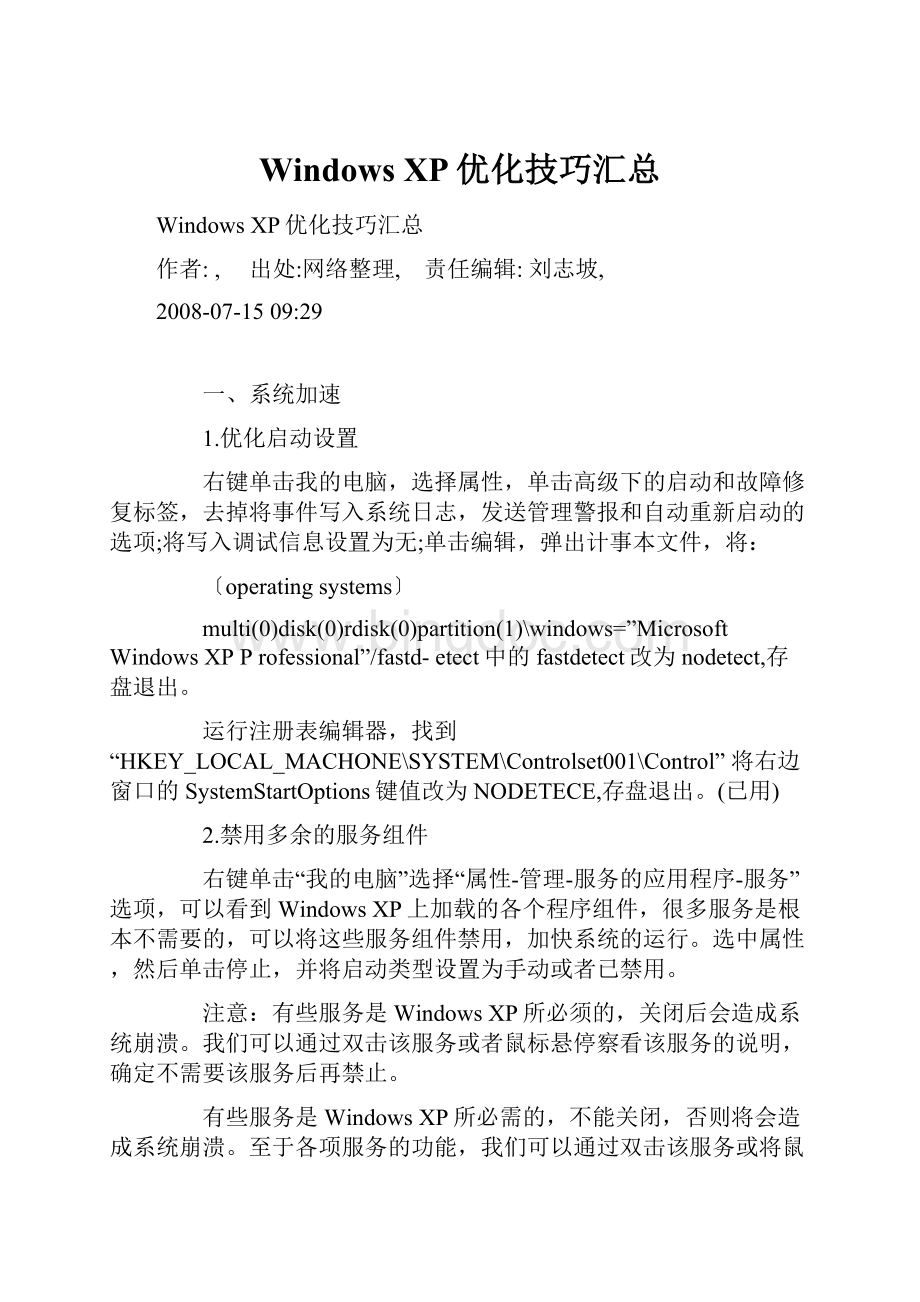
至于各项服务的功能,我们可以通过双击该服务或将鼠标悬停在该服务名上查看。
下面我们就先来看一看这些服务的说明,最后再看哪些服务可以关掉(见下表)。
Alerter:
你未连上局域网并且不需要管理警报
Clipbook:
你不需要查看远程剪贴簿的剪贴页面
distributedlinktrackingclient:
若不使用ntfs分区并且没有联入局域网
distributedtransactioncoordinator:
不需要同时处理多个数据库或者文件系统
faxservice:
不用windows2000发送或者接收传真
ftppublishingservice:
你的计算机不做ftp服务器
iisadminservice:
你的计算机不做www服务器
indexingservice:
你的计算机不提供远程文件索引和快速访问或者没有连上局域网
internetconnectionsharing:
你不准备用windows2000做路由服务器,让多人共享一条线路上网
ipsecpolicyagent:
你未连接到windows2000的域
logicaldiskmanageradministrativeservice:
你不准备使用磁盘配额
messagequeuing:
messenger:
你未连接到windows2000的域并且不需要管理警报
netlogon:
你不想让局域网上的其他用户登录
netmeetingremotedesktopsharing:
你不想使用netmeeting远程管理计算机
networkdde:
你没有连入局域网
networkddedsdm:
perFORMancelogsandalerts:
若不想知道计算机每一秒都干什么
qosrsvp:
你没有使用依赖于qos的程序
remoteaccessautoconnectionmanager:
你不想在程序企图读取网络信息时自动连接到网络
remoteprocedurecall(rpc)locator:
你不需要管理rpc名称服务数据库
routingandremoteaccess:
你的计算机不做路由器
runasservice:
你不需要在某一用户下以另外一个用户的身份执行一个程序
simplemailtransportprotocol(smtp):
你的计算机不做邮件发送服务器
smartcard:
你没有智能卡阅读器
smartcardhelper:
你没有旧式智能卡阅读器
snmptrapservice:
你没有连接到windows2000的域
tcp/ipnetbioshelperservice:
你的计算机不准备让别人共享
tcp/ipprintserver:
不让你的计算机成为网络打印服务器
telnet:
不想远程控制计算机执行控制台命令
uninterruptiblepowersupply:
没使用ups或ups不支持双向传输信号
utilitymanager:
不从一个窗口中启动和配置辅助工具
windowsmanagement包含umentation:
你不看你的系统管理信息
worldwidewebpublishingservice:
(已用)
3.关闭调试器Dr.Watson
Dr.Watson是WindowsXP的一个崩溃分析工具,它会在应用程序崩溃的时候自动弹出,并且在默认情况下,它会将与出错有关的内存保存为DUMP文件以供程序员分析。
不过,记录DUMP文件对普通用户则毫无帮助,反而会带来很大的不便:
由于Dr.Watson在应用程序崩溃时会对内存进行DUMP记录,将出现长时间硬盘读写操作,要很长一断时间程序才能关闭,并且DUMP文件还会占用大量磁盘空间。
关掉调试器Dr.Watson:
运行drwtsn32,把除了“转储全部线程上下文”之外的全都去掉。
否则一旦有程序出错,硬盘会响很久,而且会占用很多空间。
如果你以前遇到过这种情况,请查找user.dmp文件并删掉,可能会省掉几十M的空间。
这是出错程序的现场,对我们没用。
另外蓝屏时出现的memory.dmp也可删掉。
可在我的电脑/属性中关掉BSOD时的DUMP要关闭Dr.Watson可打开注册表编辑器,找到:
“HKEY_LOCAL_MACHINESOFTWAREMicrosoftWindowsNTCurrentVersionAeDebug”分支,双击其下的Auto键值名称,将其“数值数据”改为0,最后按F5刷新使设置生效,这样就取消它的运行了。
同样,我们可以把所有具备调试功能的选项取消,比如蓝屏时出现的memory.dmp,可在“系统属性”对话框中选择“高级”选项卡,单击“启动和故障恢复”栏中的“设置”按钮,并在弹出的“启动和故障恢复”对话框中选择“写入调试信息”为“无”。
4.关闭系统备份右键单击我的电脑,选择属性,在系统备份标签下选中关闭各驱动器的系统备份,可以节约出大量的硬盘空间。
(已用)
5.优化系统属性
右键打击我的电脑,在属性-高级-外观效果标签下,可根据机器的,可根据自己的性能选择合适的外观。
在高级标签下,选中应用程序响应下的应用程序和内存使用中的应用程序,这样系统会分配给前台程序的更多的资源,使之运行速度更快。
在高级标签下选中虚拟内存下的更改选项,将虚拟内存的值定为你物理内存的2.5倍,且最大值和最小值一样;
并尽量避免将虚拟内存设置在与系统文件同一个分区上。
6.使ZIP文档读取能力失效
WindowsXP在默认情况下打开了对zip文件支持,这要占用一定的系统资源,可选择“开始→运行”,在“运行”对话框中键入“regsvr32/uzipfldr.dll”,回车确认即可取消XP对ZIP解压缩的支持,从而节省系统资源。
7.在关机时清空页面文件
打开“控制面板”,点击“管理工具”→“本地安全策略”→“本地策略”→“安全选项”,双击其中“关机:
清理虚拟内存页面文件”一项,点击弹出选单中的“已启用”选项,单击“确定”即可。
8.使用朴素界面
WindowsXP默认的外观方案虽然漂亮,但对系统资源的占用也多,可将其改为经典外观以获得更好的性能。
在桌面空白位置单击鼠标右键,从弹出的快捷菜单中选择“属性”命令,会打开“显示属性”对话框,在“主题”选项卡选择主题为“Windows经典”,即可将外观修改为更为经济的Windows经典外观。
9.加快选单显示速度
运行注册表编辑器,进入“HKEY_CURRENT_USERControlPanelDesktop”,将名称为MenuShowDelay的数据值由原来默认的400修改为0,修改后XP的开始选单、甚至应用软件的选单显示速度都会明显加快。
10.加快窗口显示速度
我们可以通过修改注册表来改变窗口从任务栏弹出,以及最小化回归任务栏的动作,步骤如下:
打开注册表编辑器,找到HKEY_CURRENT_USERControlPanelDesktopWindowMetrics子键分支,在右边的窗口中找到MinAniMate键值,其类型为REG_SZ,默认情况下此健值的值为1,表示打开窗口显示的动画,把它改为0,则禁止动画的显示,接下来从开始菜单中选择“注销”命令,激活刚才所作的修改即可。
11.启用DMA传输模式
所谓DMA,即直接存储器存储模式,指计算机周边设备(主要指硬盘)可直接与内存交换数据,这样可加快硬盘读写速度,提高速据传输速率。
打开“系统属性”对话框,选择“硬件”选择卡中的“设备管理器”按钮,打开“设备管理器”窗口,在设备列表中选择“IDEATA/ATAPI控制器”,双击“主要IDE通道”或“次要IDE通过”,在其属性对话框的“高级设置”选项卡中检查DMA模式是否已启动,一般来说如果设备支持,系统就会自动打开DMA功能,如果没有打开可将“传输模式”设为“DMA(若可用)”。
(本机已自动设置)
12.减少预读取,减少进度条等待时间
WindowsXP在启动过程中会出现一个进度条,我们可以通过修改注册表,让进度条只跑一圈就进入登录画面。
选择“开始”菜单中的“运行”命令,在“运行”对话框键入“regedit”命令后回车,即可启动注册表编辑器,在注册表中找:
HKEY_LOCAL_MACHINESYSTEMCurrentControlSetControlSessionManagerMemory
ManagementPrefetchParameters,选择其下的EnablePrefetcher键,把它的键值改为“1”即可。
13.减少开机磁盘扫描等待时间
当Windows日志中记录有非正常关机、死机引起的重新启动,系统就会自动在启动的时候运行磁盘扫描程序。
在默认情况下,扫描每个分区前会等待10秒钟,如果每个分区都要等上10秒才能开始进行扫描,再加上扫描本身需要的时间,会耗费相当长的时间才能完成启动过程。
对于这种情况我们可以设置取消磁盘扫描的等待时间,甚至禁止对某个磁盘分区进行扫描。
选择“开始→运行”,在运行对话框中键入“chkntfs/t:
0”,即可将磁盘扫描等待时间设置为0;
如果要在计算机启动时忽略扫描某个分区,比如C盘,可以输入“chkntfs/xc:
”命令;
如果要恢复对C盘的扫描,可使用“chkntfs/dc:
”命令,即可还原所有chkntfs默认设置,除了自动文件检查的倒计时之外。
14.设置处理器二级缓存容量
WindowsXP无法自动检测处理器的二级缓存容量,需要我们自己在注册表中手动设置,首先打开注册表,找到:
“HKEY_LOCAL_MACHINESYSTEMCurrentControlSetControlSessionManagerMemoryManagement”,选择其下的“SecondLevelDataCache”,根据自己所用的处理器设置即可,例如PIIICoppermine/P4Willamette是“256”,AthlonXP是“384”,P4Northwood是“512”。
15.改变视觉效果
WindowsXP在默认情况下启用了几乎所有的视觉效果,如淡入淡出、在菜单下显示阴影。
这些视觉效果虽然漂亮,但对系统性能会有一定的影响,有时甚至造成应用软件在运行时出现停顿。
一般情况下建议少用或者取消这些视觉效果。
选择桌面上“我的电脑”图标,单击鼠标右键,在弹出的快捷菜单中选择“属性”命令,打开“系统属性”对话框。
选择“高级”选项卡,在其中的“性能”栏中单击“设置”按钮,会弹出“性能选项”对话框,可选择“调整为最佳性能”单选框来关闭所有的视觉效果,也可选择“自定义”然后选择自己需要的视觉效果。
打开“系统”属性,打开“高级”选项卡,在“性能”栏里面点击设置按钮,打开“性能选项”对话框,在“视觉效果”选项卡里面选择“自定义”以后,只保留下面的“平滑屏幕字体边缘”,“为每种文件夹类型使用一种背景图片”,“显示半透明的选择长方形”,“在窗口和按钮上使用视觉效果”,“在鼠标指针下显示阴影”,“在文件夹中使用常见任务”和“在桌面上为图标标签使用阴影”几个,其余的全部不选,设置完成以后点击“确定”退出。
16.合理设置页面虚拟内存
同样也是在“性能选项”对话框中,选择“高级”选项卡,在其中的“虚拟内存”栏中单击“更改”按钮,接下来选择虚拟内存为“自定义大小”,然后设置其数值。
一般情况下,把虚拟设为不小于256M,不大于382M比较合适,而且最大值和最小值最好一样。
(也可考虑设置为物理内存的2倍,这样比较好)
17.关掉不用的设备
WindowsXP总是尽可能为电脑的所有设备安装驱动程序并进行管理,这不仅会减慢系统启动的速度,同时也造成了系统资源的大量占用。
针对这一情况,你可在设备管理器中,将PCMCIA卡、调制解调器、红外线设备、打印机端口(LPT1)或者串口(COM1)等不常用的设备停用,方法是双击要停用的设备,在其属性对话框中的“常规”选项卡中选择“不要使用这个设备(停用)”。
在重新启动设置即可生效,当需要使用这些设备时再从设备管理器中启用它们。
(已用“打印机端口(LPT1)或者串口(COM1”)
18.关闭错误报告
当应用程序出错时,会弹出发送错误报告的窗口,其实这样的错误报告对普通用户而言几乎没有任何意义,关闭它是明智的选择。
在“系统属性”对话框中选择“高级”选项卡,单击“错误报告”按钮,在弹出的“错误汇报”对话框中,选择“禁用错误汇报”单选项,最后单击“确定”即可。
另外我们也可以从组策略中关闭错误报告:
从“运行”中键入“gpedit.msc”,运行“组策略编辑器”,展开“计算机配置→管理模板→系统→错误报告功能”,双击右边设置栏中的“报告错误”,在弹出的“属性”对话框中选择“已禁用”单选框即可将“报告错误”禁用。
19.去掉菜单延迟
去掉菜单弹出时的延迟,可以在一定程度上加快XP。
要修改的键值位置在“HKEY_CURRENT_USERControlPanelDesktop”。
修改其下的“MenuShowDelay”键,把默认的400修改为0,按F5刷新注册表即可生效。
(已修改为50)
20.清除预读文件
WindowsXP的预读设置虽然可以提高系统速度,但是使用一段时间后,预读文件夹里的文件数量会变得相当庞大,导致系统搜索花费的时间变长。
而且有些应用程序会产生死链接文件,更加重了系统搜索的负担。
所以,应该定期删除这些预读文件。
预计文件存放在WindowsXP系统文件夹的Prefetch文件夹中,该文件夹下的所有文件均可删除。
21.关闭自动播放功能
在WindowsXP中,当往光驱中放入光盘或将USB硬盘接上电脑时,系统都会自动将光驱或USB硬盘扫描一遍,同时提示你是否播放里面的图片、视频、音乐等文件,如果是拥有多个分区的大容量的USB硬盘,扫描会耗费很长的时间,而且你得多次手动关闭提示窗口,非常麻烦。
这种情况下我们可以将WindowsXP的自动播放功能关闭。
运行“组策略”程序。
在组策略窗口左边栏中,打开“计算机配置”,选择“管理模板”下的“系统”,然后在右边的配置栏中找到“关闭自动播放”并双击它,会弹出“关闭自动播放属性”对话框。
在其中“设置”选项卡中选择“已启用”,“关闭自动播放”下拉列表中选择“所有驱动器”。
这样以后就不用担心WindowsXP的“自动播放”功能带来的麻烦了。
22.加快关机速度
WindowsXP的关机速度要慢于启动速度,特别有些任务还需要手工结束,更加延缓了关机速度。
因此,要加快关机速度,首先要开启WindowsXP的自动结束任务功能。
具体步骤是:
从注册表中找到“HKEY_CURRENT_USERControlPanelDesktop”,把“AutoEndTasks”的键值设置为1即可。
然后再修改“HungAppTimeout”为“4000(或更小,“本机已设为1000”)”(预设为5000),该键值同样也在“HKEY_CURRENT_USERControlPanelDesktop”下;
最后一步再找到“HKEY_LOCAL_MACHINESystemCurrentControlSetControl”,同样把WaitToKillServiceTimeout设置为“4000”(“本机已设为1000”);
通过这样设置后的关机速度明显要加快了。
二、XP瘦身
23.删除系统文件备份
在系统文件中的“system32dllcache”目录里,有将近250MB的文件,它们是Windows?
XP系统文件的备份。
当WindowsXP的系统文件被替换、删除或修改时,WindowsXP可以自动从中提取出相应的系统文件还原,从而保证系统的稳定性。
该文件夹不能直接删除,而要在命令提示符下输入Sfc.exe/purgecache命令清除。
24.关闭休眠支持
休眠功能会占用不少的硬盘空间,如果使用得少不妨将共关闭,关闭的方法是的:
打开“控制面板”,双击“电源选项”,在弹出的“电源选项属性”对话框中选择“休眠”选项卡,取消“启用休眠”复选框。
25.清除临时文件
(1)清除系统临时文件
系统的临时文件一般存放在两个位置中:
一个Windows安装目录下的Temp文件夹;
另一个是X:
DocumentsandSettings“用户名”LocalSettingsTemp文件夹(X:
是系统所在的分区)。
这两个位置的文件均可以直接删除。
(2)清除Internet临时文件
上网的时间一长会产生大量的Internet临时文件,定期删除将节省大量的硬盘空间。
打开IE浏览器,从“工具”菜单中选择“Internet选项”,在弹出的对话框中选择“常规”选项卡,在“Internet临时文件”栏中单击“删除文件”按钮,并在弹出“删除文件”对话框,选中“删除所有脱机内容”复选框,单击“确定”按钮。
你也可以将Internet临时文件占用的磁盘设置在一个可以接受的范围,在“Internet临时文件”栏中单击“设置”按钮,然后在“设置”对话框中设置临时文件所占用的磁盘空间,也可将Internet临时文件的文件夹移至另一个分区,以减少对系统分区磁盘的占用量。
26.NTFS分区中的文件压缩
WindowsXP对NTFS分区的文件提供了文件压缩属性,可有效的节省磁盘空间。
在NTFS分区中,选择要压缩的文件或文件夹,单击鼠标右键,在快捷菜单中选择“属性”命令,然后在“属性”对话框的“常规”选项卡中单击“高级”按钮,在新对话框中的“压缩或加密属性”栏里勾选“压缩内容以便节省磁盘空间”复选框,在“确定”后你会发现文件所占用的磁盘空间大大减少了。
27.可删除的文件
⑴%systemroot%DriverCache下面是操作系统自己带的驱动程序,有50兆左右,删掉的话以后装新硬件,就需要操作系统光盘了。
⑵3:
%systemroot%help下面是帮助,如果你从来不关心帮助,就删掉,有30兆。
如果%systemroot%有类似$NtUninstall$以$符号打头的文件夹,这是安装补丁的时候留下的备份,也可以删除掉,反正没有人会降回去。
⑶%systemroot%system32dllcache,是系统用来保护重要系统文件的,最少有200兆左右,直接删掉它,或者用sfc/purgecache清除,没有什么严重后果,而且也不会再有“系统文件已被替换”的烦人提示了。
三、网络优化
28.释放QoSPacket所占用的20%网络带宽
WindowsXP内建的QoSPacket需要占用20%的网络带宽,不过我们可以将这一部分带宽释放。
打开“组策略”窗口,在左边栏中展开“计算机配置→管理模板→网络→QoS数据包调度程序”,然后在右边窗口双击“限制可保留带宽”,在其属性对话框中的“设置”选项卡中将“限制可保留带宽”设置为“已启用”,然后在下方“带宽限制”栏将“带宽限制”设置为0就行了。
去掉20%的网络限制
运行“gpedit.msc”,打开“组策略”,点计算机管理——管理模版——网络——QoS数据包高度程序,双击右边的“限制可保留带宽”,就可设置了。
29.快速浏览局域网络的共享
通常情况下,WindowsXP在连接其他计算机时,会全面检查对方机子上所有预定的任务,这个检查会让你等上30秒钟或更多时间。
去掉的方法从注册表中找到:
HKEY_LOCAL_MACHINESoftwareMicrosoftWindowsCurrentVersionExplorerRemoteComputerNameSpace”。
在此键值下,会有个{D6277990-4C6A-11CF-87-00AA0060F5BF}键,把它删掉后,重新启动计算机,WindowsXP就不再检查预定任务了,速度将明显提高。
30..提高10/100M网卡传输速率
选择“开始→连接到→显示所有连接”,双击网卡所用的连接,单击“属性”按钮,打开“属性”对话框,选择“高级”选项卡。
在“属性”栏中选择“LinkSpeed/DuplexMode”,紧接着在“设置值”栏中将“AutoMode”更改为“10HalfMode”。
这样,手工将10/100M自适应网卡的属性强制为10M半双工模式,使网卡之间不进行自动协商,让网卡之间在传输数据时始终以10Mbps的速度进行,大大提高了网络之间的传输效率。
此设置只对部分网卡有效。
四、MyXP个性化
31.去掉快捷方式图标上的箭头
单击“开始”菜单,点击“运行”,在对话框中,输入“Regedit.exe”,打开注册表编辑器。
依次打开“HKEY-LOCAL-MACHINESoftwareCLASSESlnkfile”或“HKEY-LOCAL-MACHINESoftwareCLASSESpiffile”,以上两个文件夹中,都有“IsShotcut”一项,在注册表编辑器右侧的窗口中,将其删除,然后重新启动计算机,你的桌面就会变得干净利落了。
32.加快WinXP浏览速度!
打开注册表点击到:
HKEY_LOCAL_MACHINE/Software/Microsoft/Windows/CurrentVersion/Explorer/RemoteComputer/Na